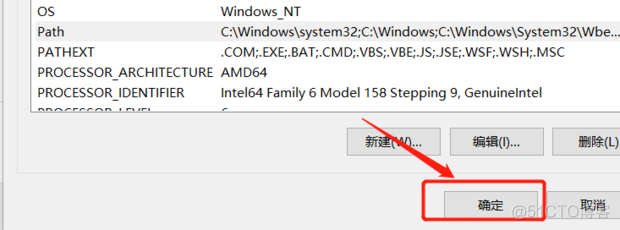首先在搜索栏搜索控制面板。 然后进入控制面板。 然后选择系统和安全。 然后点击系统。 然后选择高级系统设置。 然后点击环境变量。 然后点击新建。 然后变量名为“JAVA_HOME”变量
首先在搜索栏搜索控制面板。
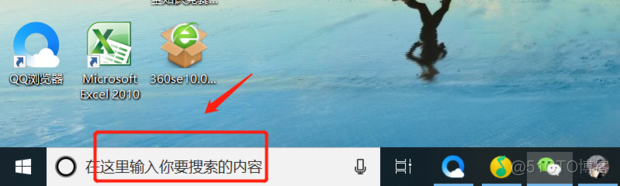
然后进入控制面板。
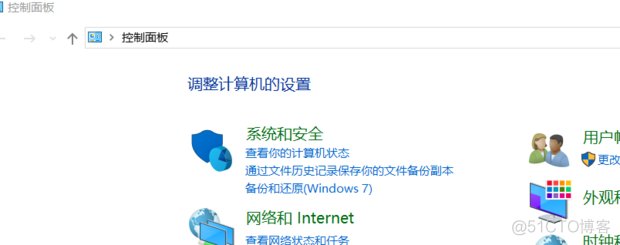
然后选择系统和安全。
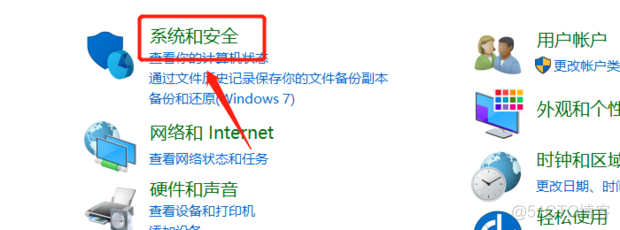
然后点击系统。

然后选择高级系统设置。

然后点击环境变量。
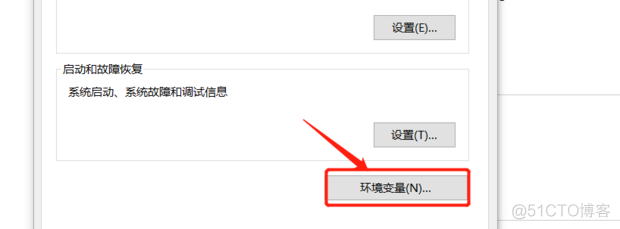
然后点击新建。

然后变量名为“JAVA_HOME”变量值必须是装jdk时的路径。
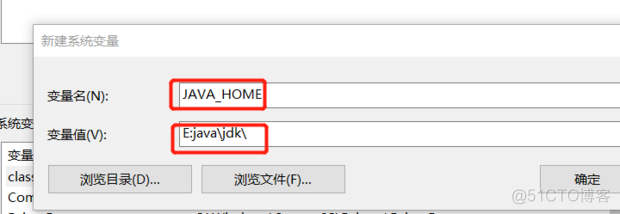
然后点击新建。

然后变量名为“CLASSPATH”变值“.;%JAVA_HOME%\lib\dt.jar;%JAVA_HOME%\lib ools.jar;”
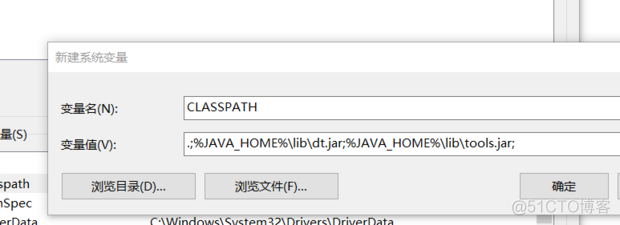
然后找到path这个环境变量。

然后在其原有变量值前加上“;%JAVA_HOME%\bin;%JAVA_HOME%\jre\bin;”。
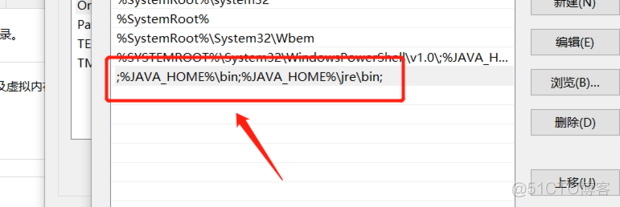
然后点击确定。

最后再点击确定就完成了。